Aprenda a criar o efeito de 'Avenida Brasil' no Photoshop
Em todo final de capítulo da novela "Avenida Brasil" um personagem aparece em preto e branco à frente do fundo com difusas luzes vermelhas e brancas. Se você quer entrar no clima da novela e "congelar" também, siga nossos nove simples passos e aprenda a fazer o efeito de "Avenida Brasil" no Adobe Photoshop.
Passo 1. Nesse tutorial, vamos “congelar” a foto da cantora Adele abaixo. Escolha sua imagem, uma foto sua ou de um amigo, e abra no Photoshop. Tente escolher uma foto em que o fundo não se confunda muito com o cabelo ou a roupa da pessoa retratada. Assim fica mais fácil recortar;
Passo 2. Agora vamos usar a ferramenta “Lasso Tool” para recortar a Adele do fundo. Pressione “L” para escolher a ferramenta e selecione todo o contorno como na imagem abaixo;
Passo 3. Para suavizar a seleção, pressione “Ctrl+Alt+D” e atribua 1,5 ao Feather;
Passo 4. Em outra aba, copie e cole a imagem abaixo. Esse será o fundo da nossa montagem;
Passo 5. No novo documento, crie uma nova camada pressionando “Ctrl+ Shift+N”;
Passo 6. Copie a seleção da foto da Adele e cole nesta nova camada;
Passo 7. Agora vamos redimensionar a imagem para que ela se adeque ao fundo. Com a camada da foto selecionada, clique em “Edit” no menu e em seguida em “Free Transform”. Com a tecla Shift apertada, aumente ou diminua a imagem e reposicione para que ela se encaixe perfeitamente ao fundo;
Passo 8. Agora vamos deixar a imagem em preto e branco. Basta selecionar a camada da foto e pressionar “Ctrl+Shift+U”;
Passo 9. Para finalizar, duplique a camada da foto pressionando “Ctrl+J”. A camada duplicada deve aparecer acima da original. Troque o modo da camada duplicada de “Normal” para “Overlay”. Assim a imagem ganhará mais contraste e ficará mais viva.
Veja como ficou a nossa montagem:
 A protagonista Nina "congelada" no final de um dos capítulos
A protagonista Nina "congelada" no final de um dos capítulos Cantora Adele no Grammy 2012
Cantora Adele no Grammy 2012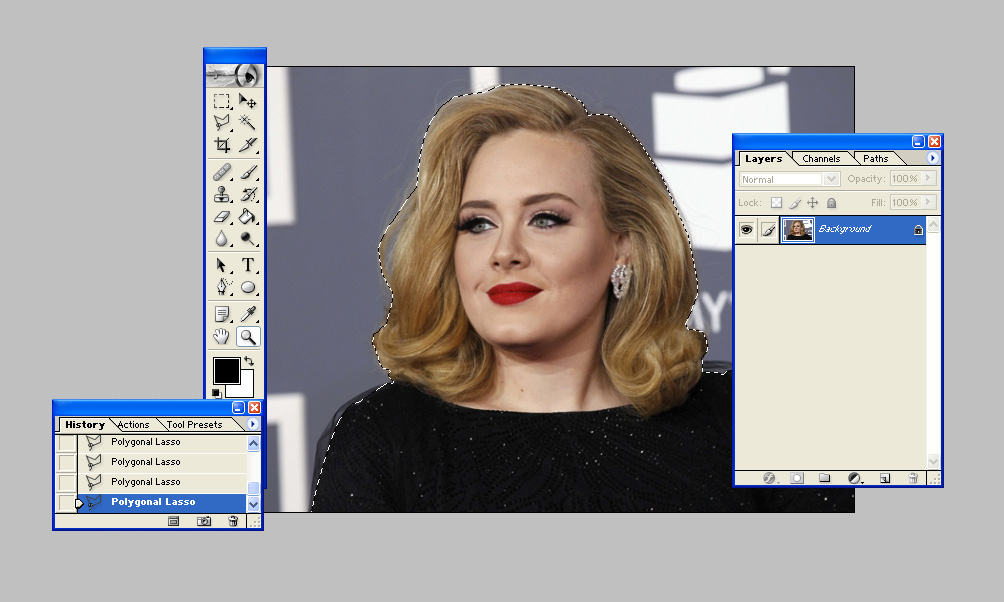 Selecione a imagem com o Lasso Tool
Selecione a imagem com o Lasso Tool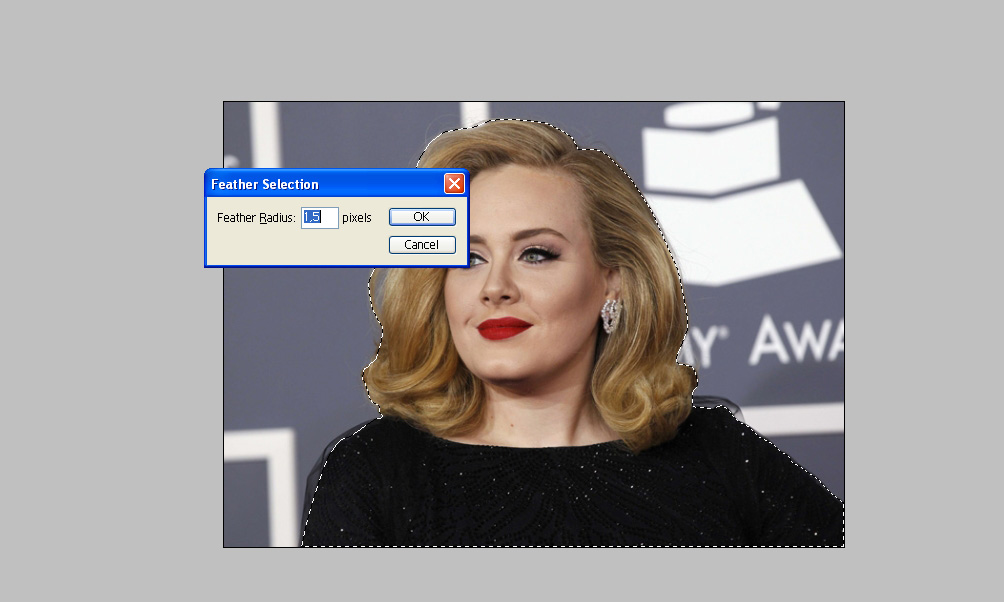 Selecione 1,5 para o Feather
Selecione 1,5 para o Feather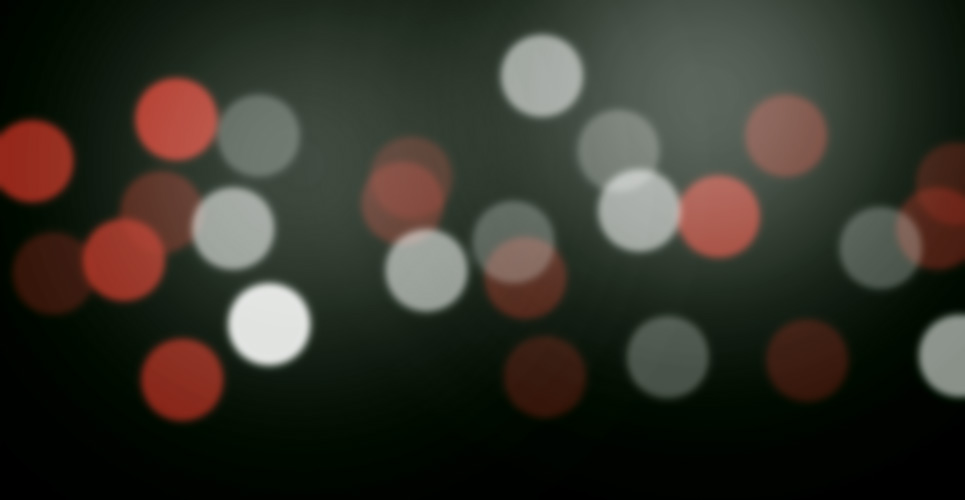 Fundo com luzes semelhantes ao usado na novela
Fundo com luzes semelhantes ao usado na novela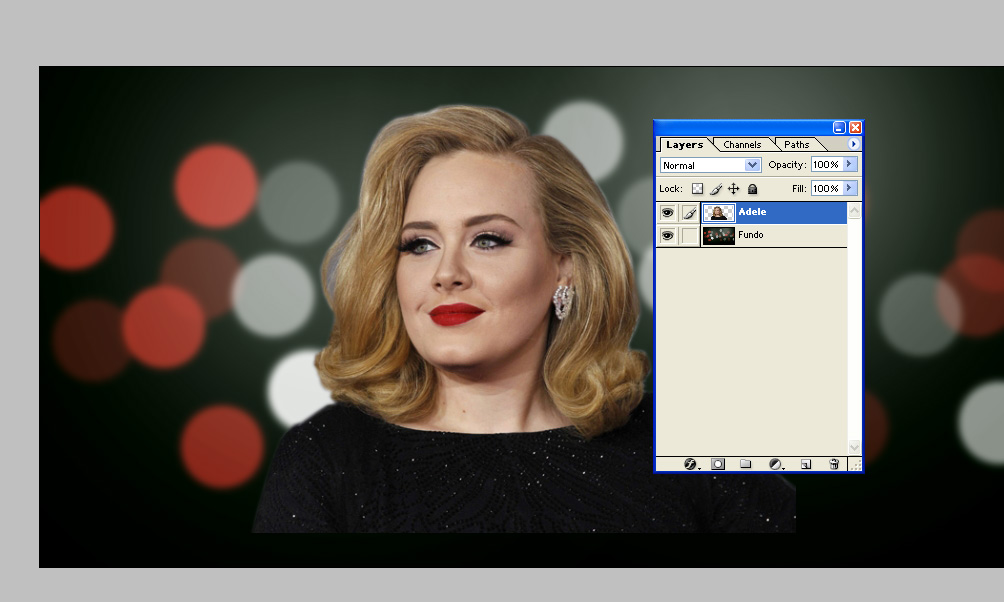 Cole a imagem na nova camada
Cole a imagem na nova camada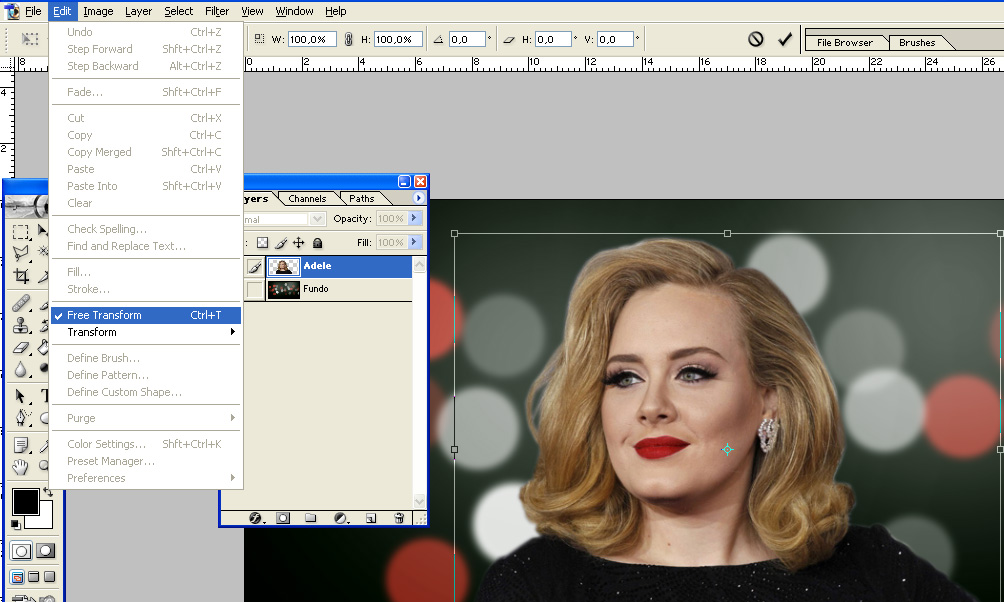 Redimensione a imagem
Redimensione a imagem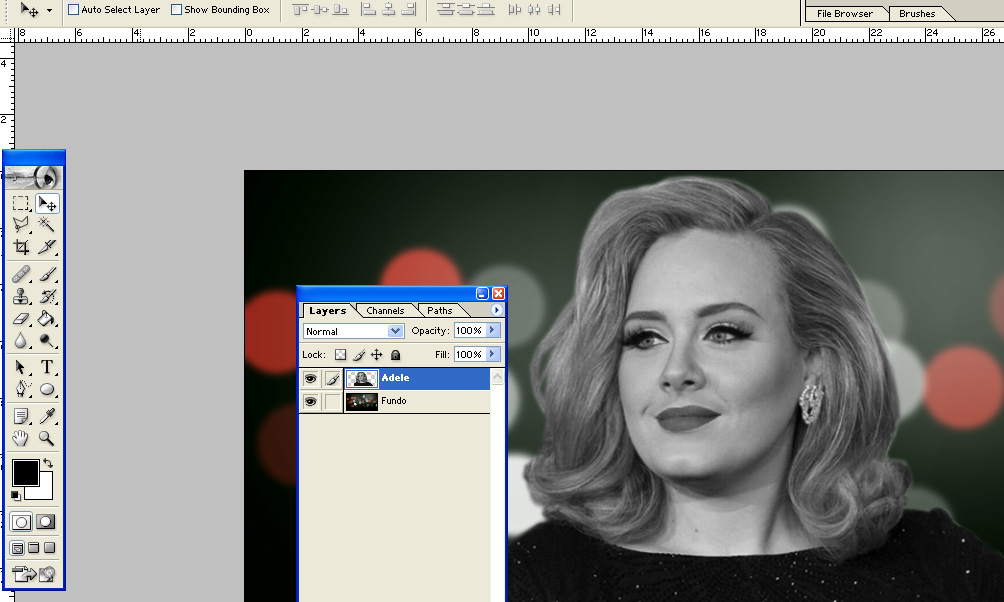 Deixe a foto em preto e brando
Deixe a foto em preto e brando Adele "congelada" em efeito de "Avenida Brasil"
Adele "congelada" em efeito de "Avenida Brasil"
O meu Photoshop está em Português. Como eu faço?
ResponderExcluirComo o Marcos disse... tente usar um tradutor
Excluirusa 1 tradutor
ResponderExcluirMe adc no msn para voce me ensinar direitinho ? Luccabisnaga.skt@hotmail.com
ResponderExcluirLucca... Em que você está em dúvida?
Excluirnao entendi nada, oque eu quero é colocar uma foto minha com o efeito mas voces so falaram como see faz e eu nao tenho photoshop e eu queria que fosse de graca colocar uma foto minha e o efeito,voces nao sabem explicar nada, deix a gente doido
ResponderExcluirSe você não percebeu, o blog é inteiramente dedicado a ensinar a fazer efeitos com o Photoshop, se você não possui o programa, tente baixá-lo na internet, existem muitos por aí que são piratas e não precisa pagar para tê-lo. Tentei deixar o post o mais explicativo possível, se não conseguiu entender, sinto muito.
Excluirvc tem razao esse programa nao serve pra nada e deixa a gente doido............
Excluirchato nao ensima nada...........................
ResponderExcluirque povo.....................
ResponderExcluirChatice
me perdoem a cantora Adele e muito bonita mas esse programa nao ensina nada ....... coitada da cantora ......................
ResponderExcluir